Las 8 mejores formas de reparar el Apple Watch que no se actualiza a la última versión
Miscelánea / / July 26, 2022
Es posible que desee actualizar watchOS en reloj de manzana para garantizar una mejor experiencia todo el tiempo. Siempre que un nuevo relojOS actualización para su Apple Watch está disponible, es posible que desee probar todas las funciones nuevas. Sin embargo, el proceso de actualización de watchOS no es fácil para todos.

Hay varios casos en los que es posible que no pueda actualizar su Apple Watch a la última versión de watchOS. Varias razones, que van desde errores de red hasta la falta de almacenamiento gratuito, son responsables de eso. Hemos recopilado las mejores formas de reparar el Apple Watch que no se actualiza a la última versión. Antes de comenzar, asegúrese de que su Apple Watch esté completamente cargado o tenga suficiente carga para pasar por estas soluciones.
1. Asegúrese de que su Apple Watch sea compatible con la última versión de watchOS
Antes de intentar instalar una actualización de watchOS, es importante verificar si su Apple Watch es compatible con la última versión. Si no es así, ni siquiera verá la actualización en su Apple Watch. Los relojes Apple generalmente reciben actualizaciones durante 4 o 5 años, después de lo cual se cancela el soporte. Además de eso, Apple especifica los modelos de Apple Watch compatibles con cada versión importante de watchOS.
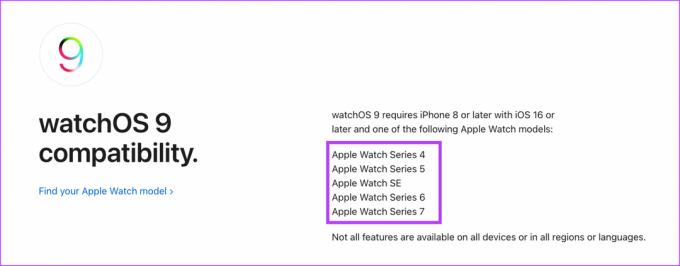
La mejor manera de verificar si su Apple Watch es elegible para la nueva actualización de watchOS es dirigirse al sitio web de Apple y verificar el lista de dispositivos compatibles. Desplácese hacia abajo hasta la parte inferior de la página y debería ver la sección de compatibilidad.
2. Habilite Bluetooth y Wi-Fi en el iPhone y Apple Watch
El Apple Watch se conecta a su iPhone a través de Bluetooth y descarga el paquete de actualización a través de Wi-Fi. Por lo tanto, deberá habilitar Bluetooth y Wi-Fi en su iPhone y su Apple Watch para descargar un actualizar. Asegúrese de habilitar los conmutadores para Bluetooth y Wi-Fi en su iPhone y Apple Watch.

Esto permitirá que su iPhone descargue la actualización de software para su Apple Watch. Una vez que se completa la descarga, el iPhone transfiere la actualización de software al reloj y la instala.
3. Conecte el Apple Watch a una red Wi-Fi desde la configuración
A veces, habilitar la alternancia de Wi-Fi no garantiza que su reloj se conecte a una red guardada. Cuando su reloj no puede conectarse a una red Wi-Fi, buscará una conexión de datos móviles. Dicho esto, una red Wi-Fi es más estable y se recomienda una actualización. Así es como puede obligar al Apple Watch a conectarse a su red Wi-Fi.
Paso 1: Abra la aplicación Configuración en el Apple Watch.

Paso 2: Desplácese hacia abajo y seleccione la opción Wi-Fi.
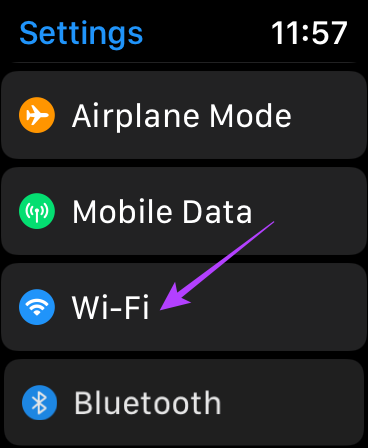
Paso 3: Seleccione la red Wi-Fi a la que desea conectarse.
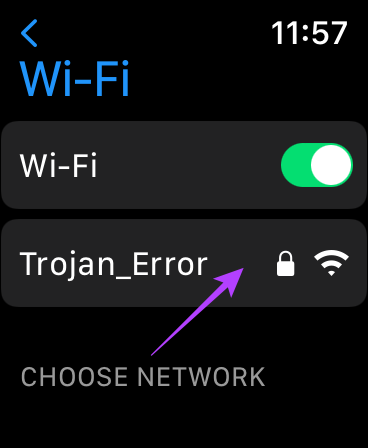
Paso 4: Habilite el interruptor junto a Auto-Unirse.
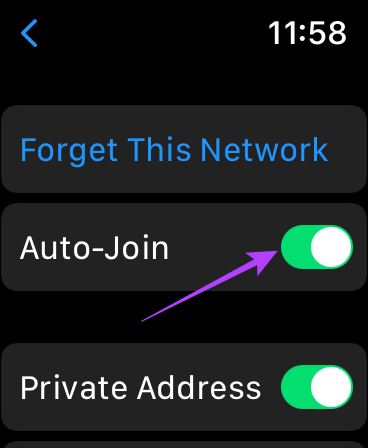
Esto asegurará que el Apple Watch se conecte automáticamente a su red Wi-Fi cada vez que habilite la opción Wi-Fi. Luego, intente descargar la actualización una vez más.
4. Asegúrese de haber iniciado sesión con la misma ID de Apple en el iPhone y Apple Watch
Es una buena idea usar la misma ID de Apple en todos sus dispositivos Apple si desea acceder a sus datos sin problemas en cualquiera. Del mismo modo, deberá usar la misma ID de Apple en su iPhone y Apple Watch. O bien, no podrá actualizar su Apple Watch desde su iPhone.

Después de asegurarse de que su Apple Watch usa la misma ID de Apple que su iPhone, reinicie su reloj. Luego, abra la aplicación Apple Watch en su iPhone. Siga las instrucciones para configurar el reloj nuevamente para descargar la actualización e instalarla.
5. Borre el almacenamiento en su Apple Watch
Algunas versiones anteriores del Apple Watch, como el Apple Watch Series 3, tienen almacenamiento limitado. Por lo tanto, es posible que no haya suficiente almacenamiento gratuito para descargar e instalar la actualización en el Apple Watch.
Para remediarlo, deberá liberar algo de almacenamiento en su reloj antes de intentar descargar la última actualización. Así es como puede verificar la cantidad de almacenamiento gratuito y eliminar aplicaciones y archivos innecesarios.
Paso 1: Abra la aplicación Configuración en el Apple Watch.

Paso 2: Toca General.
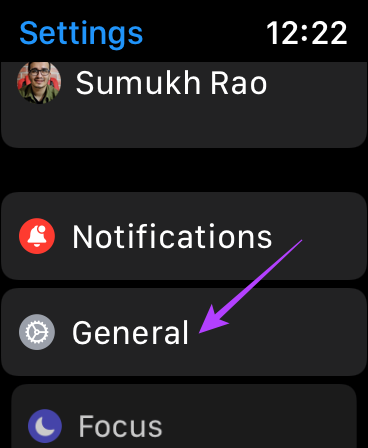
Paso 3: Desplácese hacia abajo y seleccione Almacenamiento.
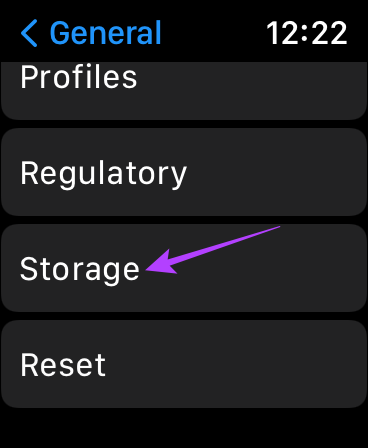
Verá la división de almacenamiento en su Apple Watch. Puede usar esto para determinar qué aplicaciones o archivos necesita borrar en su Apple Watch para hacer espacio para la actualización.
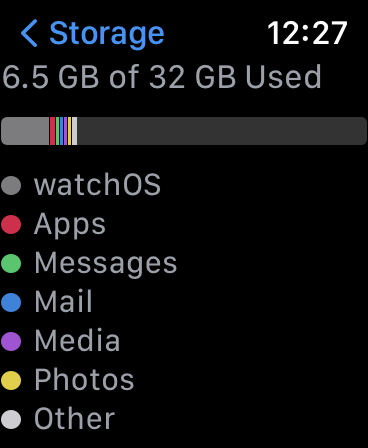
Puede desplazarse hacia abajo en esta lista y ver todas las aplicaciones que están en su reloj. Desinstala los que no necesites.
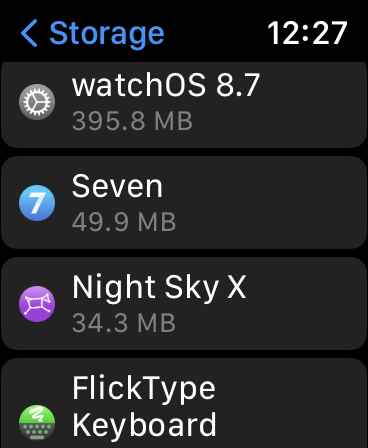
6. Cargue el Apple Watch al menos al 50%
Su Apple Watch necesita al menos un 50 % de carga para descargar e instalar una actualización. Otro requisito es que deberá colocar el reloj en el cargador para que se realice la actualización. Continúe con la descarga de la actualización solo después de cumplir con estos dos requisitos para su reloj.
Si no puede cargar su Apple Watch, consulte el Las mejores formas de arreglar el Apple Watch que no se carga.
7. Resincroniza el Apple Watch con tu iPhone
Apple te da la opción de resincronizar tu Apple Watch con tu iPhone. Puede intentar resincronizar los dos dispositivos para establecer una conexión adecuada entre el Apple Watch y el iPhone. Aquí está cómo hacerlo.
Paso 1: Abre la aplicación Watch en tu iPhone.

Paso 2: Navegue a la pestaña General.

Paso 3: La última opción cuando se desplaza hacia abajo sería Restablecer. Tóquelo y seleccione Restablecer datos de sincronización.

Su Apple Watch ahora se resincronizará con su iPhone. Intenta instalar la actualización ahora.
8. Desvincular y vincular el Apple Watch una vez más
Si ninguna de las soluciones anteriores funcionó para usted, la mejor manera de intentar solucionar el problema de actualización es desvincular su Apple Watch y luego volver a vincularlo con su iPhone. Esto eliminará todas las configuraciones y datos existentes en el Apple Watch, después de lo cual podrá volver a conectarlo e instalar actualizaciones. Te mostramos cómo desvincular tu Apple Watch y luego vincularlo con tu iPhone nuevamente.
Desemparejar Apple Watch también borrará todos los datos. Realice una copia de seguridad de los datos del reloj antes de continuar.
Paso 1: Abre la aplicación Watch en tu iPhone.

Paso 2: Vaya a la sección Todos los relojes dentro de la aplicación.

Paso 3: Toque el pequeño botón 'i' al lado del reloj que desea restablecer.

Paso 4: Ahora, seleccione Desvincular Apple Watch.

Siga las instrucciones en pantalla y su Apple Watch se desvinculará y se restablecerá. Su Apple Watch tardará un tiempo en volver a iniciarse. Una vez que se inicie en la interfaz de watchOS, acerque su iPhone al Apple Watch y podrá configurarlo.
Manténgase siempre actualizado
Una nueva actualización de software puede traer nuevas funciones y correcciones de errores importantes. Siempre es bueno instalar actualizaciones y mantenerse a la vanguardia. Si se ha enfrentado a algunas fallas o problemas en su Apple Watch, actualícelo a la última versión de watchOS y deberían solucionarse. Si no puede actualizar el reloj, siga estos pasos y podrá realizar la actualización sin muchos problemas.
Última actualización el 26 de julio de 2022
El artículo anterior puede contener enlaces de afiliados que ayudan a respaldar a Guiding Tech. Sin embargo, no afecta nuestra integridad editorial. El contenido sigue siendo imparcial y auténtico.



